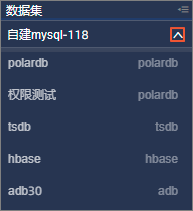数据集缓存机制可以加速报表访问,降低数据库的压力。例如,某个数据集开启缓存后,只要报表被访问过,则在预设的缓存时间内,其他人再访问报表时,系统无需查询即可直接显示报表数据。
数据集缓存机制
开启缓存后,各版本支持设置的缓存时间如下:
基于MaxCompute(ODPS)、Mysql、PostgreSQL创建的数据集,支持
开启预计算
。
开启预计算功能后,系统会在报表访问之前,预先计算出数据。当用户访问该报表时,便可以快速返回结果。预计算加速具有以下优势:
操作简单,您仅需一键
开启预计算
,系统将自动根据过去7天数据集的使用情况,构建模型,预先计算汇总结果数据(目前只针对聚合查询)。
高性能低成本,针对大型数据集,通过预先计算汇总结果,对数据进行降维,可以大幅降低查询时间,显著提高分析效率。
登录
Quick BI控制台
。
在顶部菜单栏,单击
工作空间
,然后在弹出页面的左侧导航栏中,单击
数据集
。
在
数据集
管理页面,单击目标数据集
操作
列的
 图标,选择
加速缓存
。
图标,选择
加速缓存
。
您也可以右键单击目标数据集并选择
加速缓存
。
在
缓存配置
页面,配置以下参数。
开启缓存
:某个数据集
开启缓存
后,只要报表被访问过,则在预设的缓存时间内,其他人再访问报表时,系统无需查询即可直接显示报表数据。
开启加速
:当数据量较大时,图表查询会自动通过配置的阿里云上的数据湖分析服务(Data Lake Analytics,简称DLA) 进行加速,最大加速效果可以做到亿级数据秒级响应,从而节省用户查询报表时间。
开启预计算
:开启预计算功能后,系统会在报表访问前,预先计算数据。当用户访问该报表时,便可以快速返回结果。
基于MaxCompute(ODPS)、Mysql、PostgreSQL创建的数据集,支持
开启预计算
。
开启预计算
适用于每天产出一次数据的数据集。
登录
Quick BI控制台
。
在顶部菜单栏,单击
工作空间
,然后在弹出页面的左侧导航栏中,单击
数据集
。
在
数据集
管理页面,找到的目标数据集并单击
操作
列的
 图标,选择
属性
。
图标,选择
属性
。
您也可以右键单击目标数据集并选择
属性
。
在
属性
页面,选中
是否全表扫描
选项开启全表扫描。
单击
保存
。
可选:
如果开启全表扫描机制性能较慢,可以采用
数据集过滤
或
SQL过滤
的方案,具体操作如下:
-
数据集过滤
-
在
数据集
管理页面,找到目标数据集并单击
操作
列的
 图标。
图标。
-
在数据集编辑页面,单击顶部菜单栏的
设置过滤条件
。
-
在
数据集过滤条件设置
页面,增加分区字段的过滤条件。
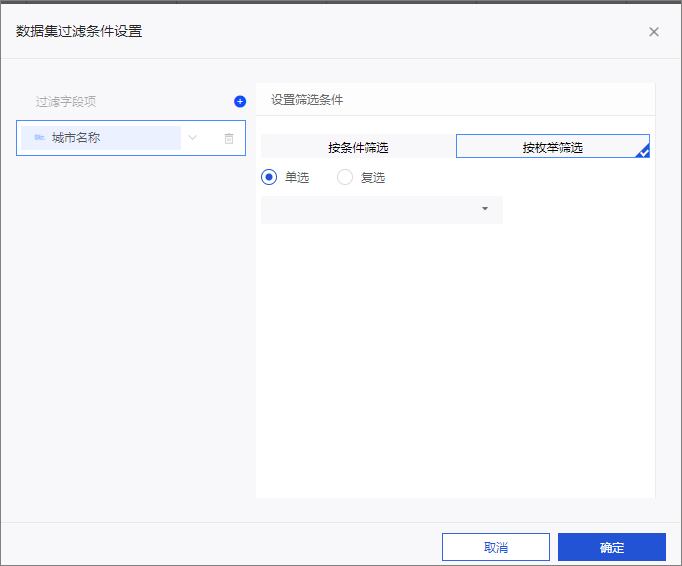
-
SQL过滤
在Where条件中增加过滤条件,完成过滤。
-
登录
Quick BI控制台
。
-
在顶部菜单栏,单击
工作空间
,然后在弹出页面的左侧导航栏中,单击
数据集
。
-
在
数据集
管理页面,单击目标数据集名称。
您也可以单击目标数据集所在行的

图标,进入数据集编辑页面。

-
在数据集编辑页面,单击下拉框选择待更换的数据源。
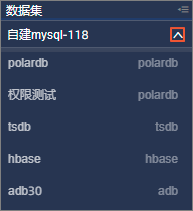
说明
下拉列表中会展示本项目空间下的所有数据源,其中:
-
第一列为数据源名称。
-
第二列为数据源类型。
 图标,选择
图标,选择
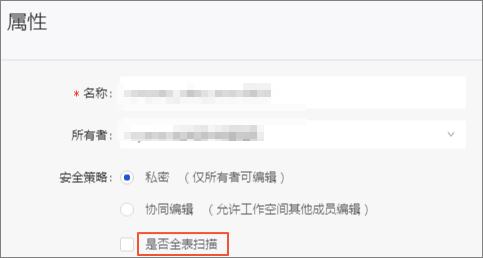
 图标。
图标。
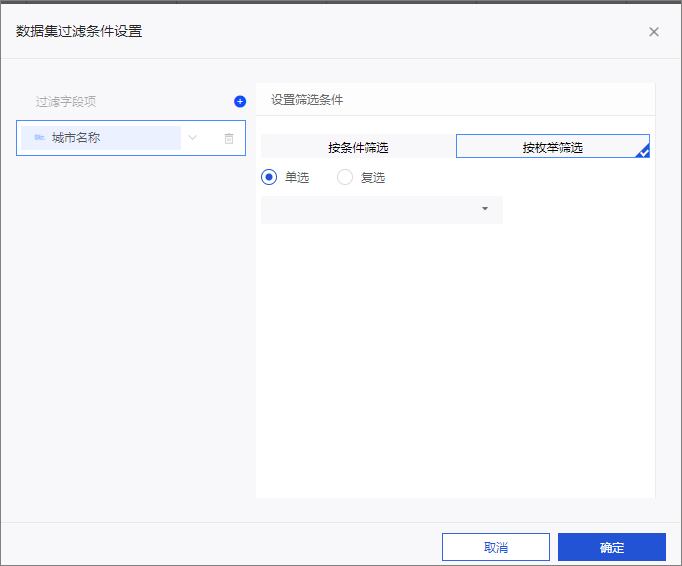
 图标,进入数据集编辑页面。
图标,进入数据集编辑页面。